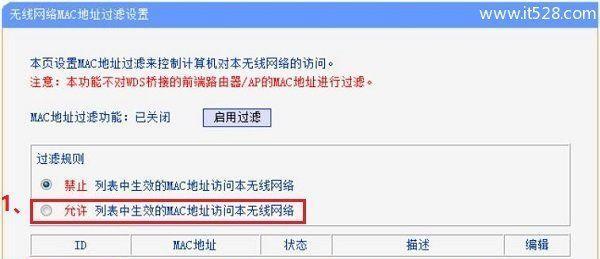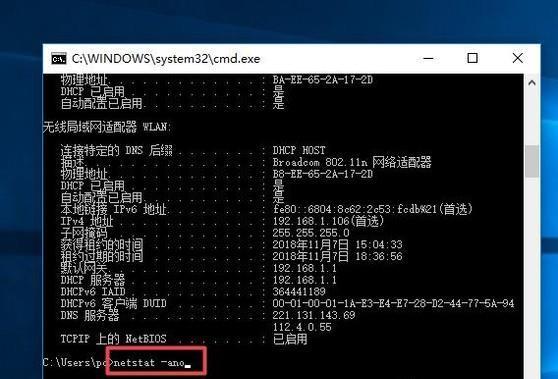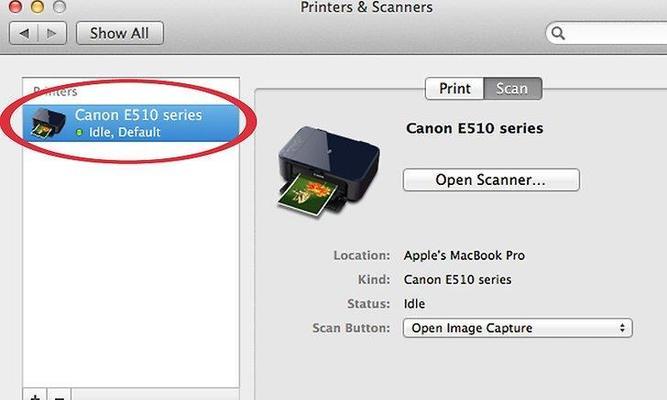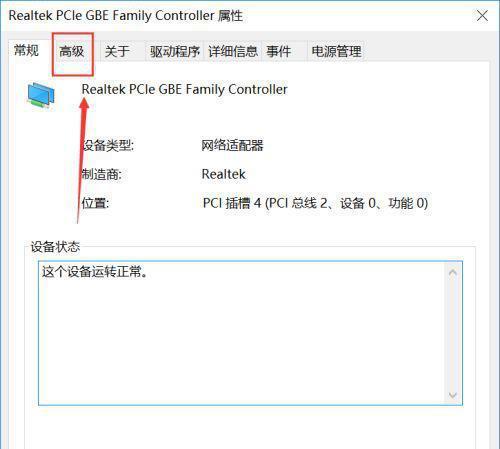在网络连接和设备管理中,了解本机的MAC地址是非常重要的。MAC地址是一种唯一的硬件标识符,每个网络接口都有一个唯一的MAC地址,它可以帮助我们识别并管理设备。本文将教你如何查看本机的MAC地址,让你轻松找到硬件标识。
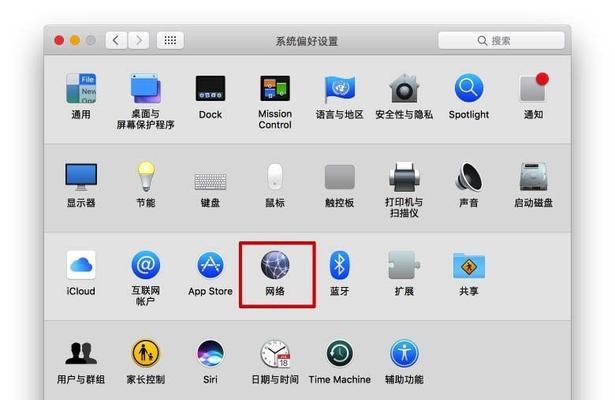
一、什么是MAC地址
MAC地址(MediaAccessControlAddress)即媒体访问控制地址,它是网络设备(如网卡)在出厂时固化在硬件中的一个唯一标识符。
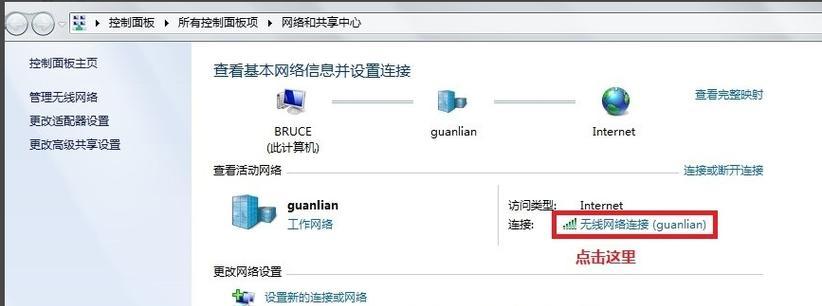
二、为什么要查看MAC地址
在网络管理中,我们需要知道设备的MAC地址来进行一些操作,比如网络连接、设备管理、网络安全等方面。
三、查看MAC地址的方法使用命令行
通过使用命令行工具,可以在各种操作系统中快速找到本机的MAC地址。
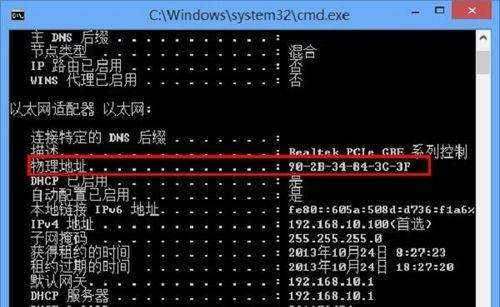
四、Windows系统下查看MAC地址的方法
在Windows系统中,可以通过以下步骤来查看本机的MAC地址:开始菜单-运行-输入cmd-在命令提示符窗口输入ipconfig/all-找到适配器的物理地址即为MAC地址。
五、MacOS系统下查看MAC地址的方法
在MacOS系统中,可以通过以下步骤来查看本机的MAC地址:点击苹果菜单-系统偏好设置-网络-选择连接的网络接口-点击高级按钮-找到硬件选项卡-找到MAC地址即可。
六、Linux系统下查看MAC地址的方法
在Linux系统中,可以通过以下命令来查看本机的MAC地址:打开终端-输入ifconfig-找到适配器的硬件地址即为MAC地址。
七、Android手机上查看MAC地址的方法
在Android手机上,可以通过以下步骤来查看本机的MAC地址:打开设置-关于手机(或关于设备)-状态-找到WLANMAC地址即可。
八、iOS设备上查看MAC地址的方法
在iOS设备上,可以通过以下步骤来查看本机的MAC地址:打开设置-通用-关于本机-Wi-Fi地址即为MAC地址。
九、通过路由器查看已连接设备的MAC地址
通过路由器管理界面,我们可以查看当前连接到路由器上的所有设备的MAC地址,以及每个设备的详细信息。
十、通过网络工具查看MAC地址
有一些专门的网络工具可以帮助我们扫描网络中设备的MAC地址,如WireShark等。
十一、了解常见的MAC地址格式
MAC地址通常采用十六进制表示,由六个十六进制数(0-9、A-F)组成,两两之间用冒号或破折号分隔。
十二、MAC地址的作用和意义
MAC地址在网络中具有唯一性和固定性,它可以用来标识不同的设备并进行管理和控制。
十三、MAC地址与IP地址的区别
MAC地址是设备的硬件标识符,而IP地址是设备在网络中的逻辑地址,两者在功能和应用上有所不同。
十四、如何修改MAC地址
有些网络设备提供了修改MAC地址的功能,但需要注意合法性和安全性,以免引起网络问题或违法行为。
十五、
通过本文我们了解了什么是MAC地址,以及如何快速查看本机的MAC地址。无论是使用命令行还是操作系统自带工具,都可以轻松找到硬件标识。掌握查看MAC地址的方法,对于网络连接和设备管理都非常有帮助。在实际应用中,我们需要根据具体情况选择合适的方法来查看MAC地址。